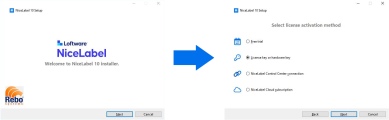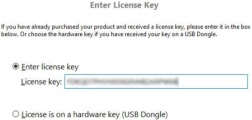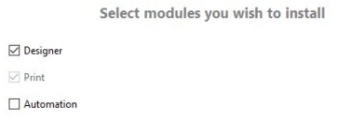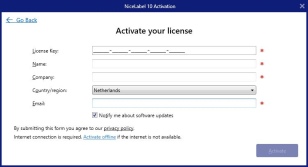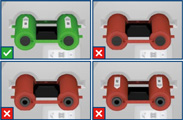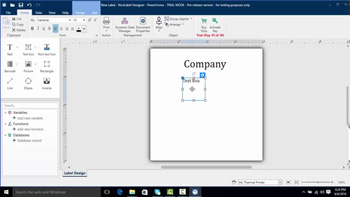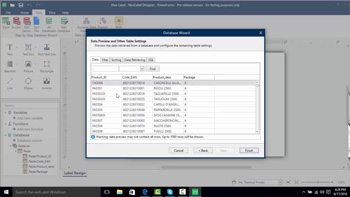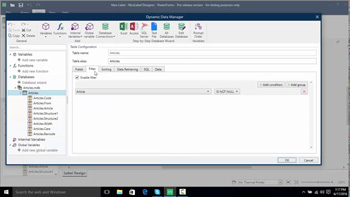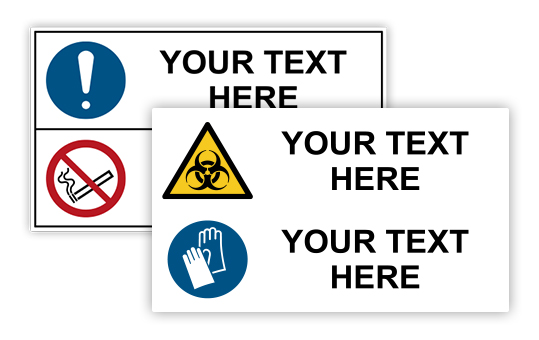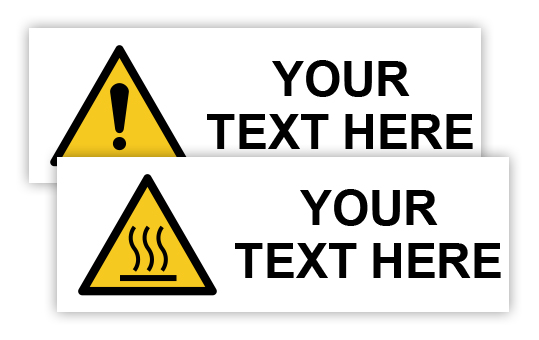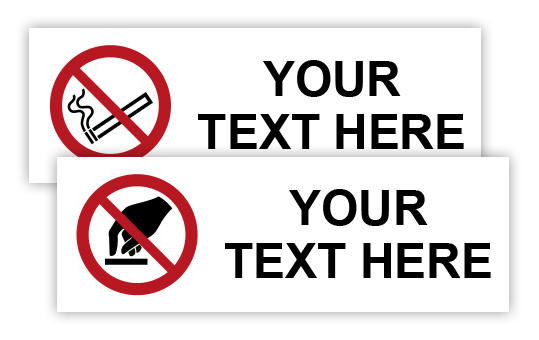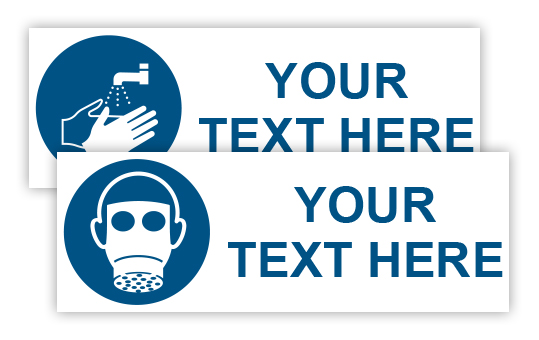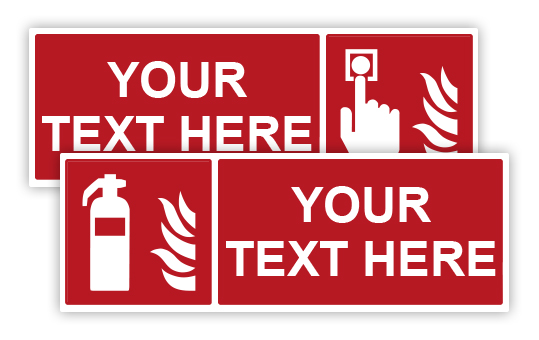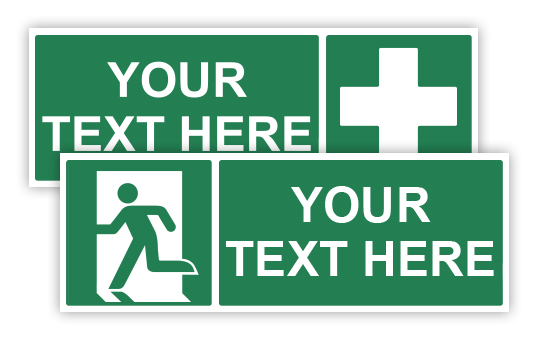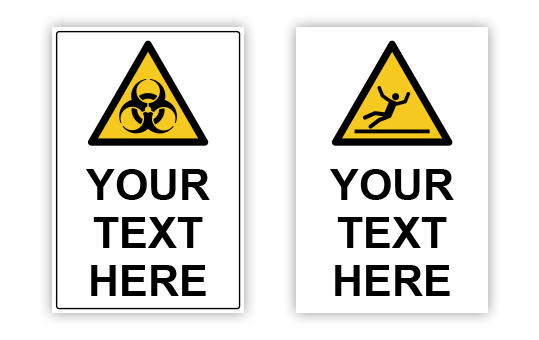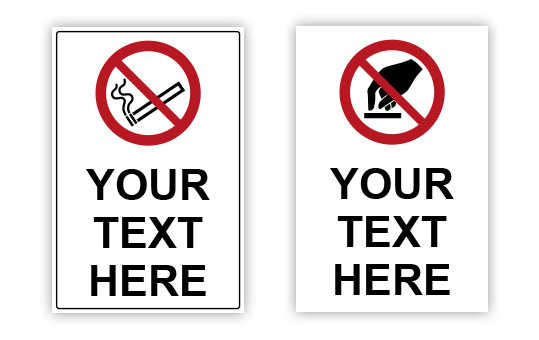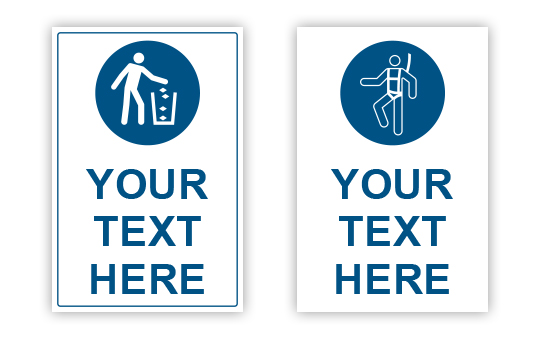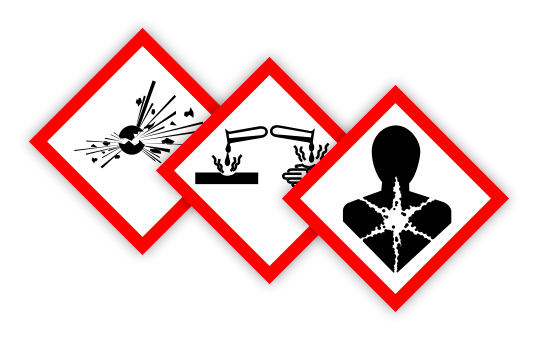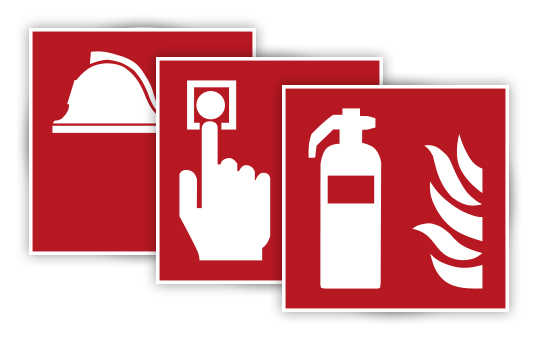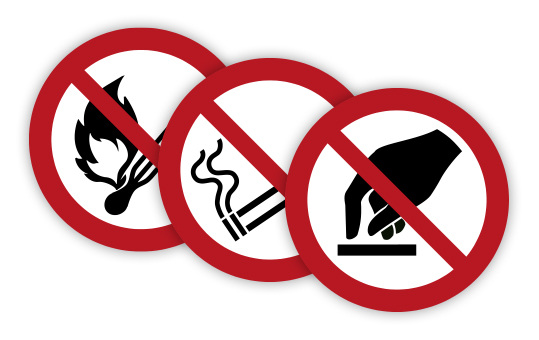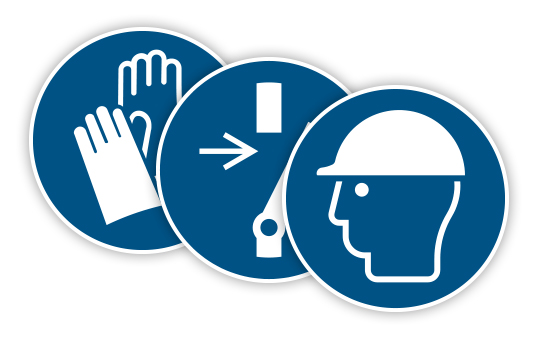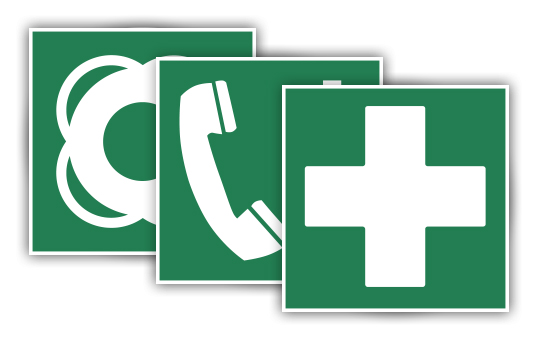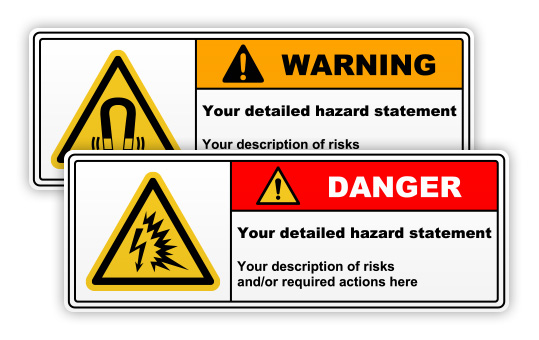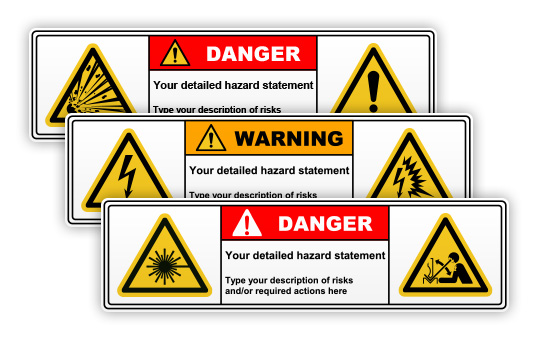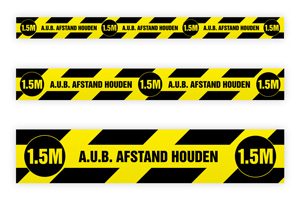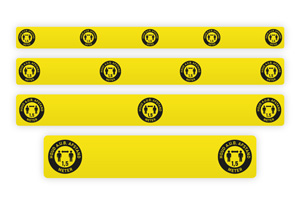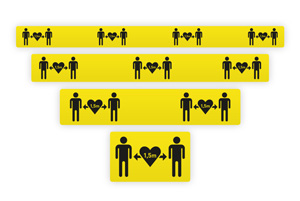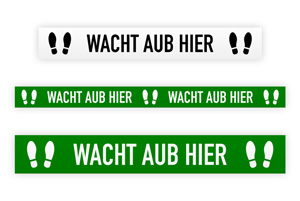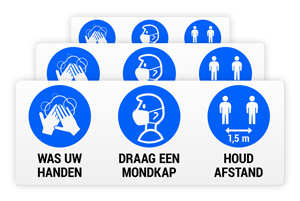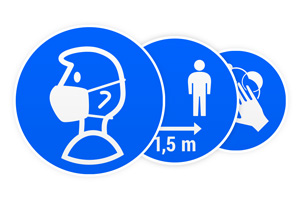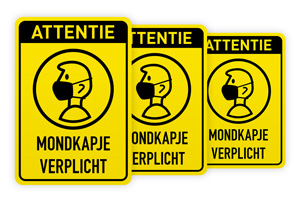Cómo empezar con su
SMS-R1

A continuación se describe la instalación USB del controlador de la impresora.
¿Desea configurar el uso de la impresora a través de una conexión LAN? Vea el vídeo de instrucciones correspondiente (Paso 6 | Vídeos de instrucciones).
1
Descargue el controlador de impresora SMS-R1.
Descomprima este archivo (.ZIP) y ejecute el archivo de instalación Setup.exe.
(¿Error de descarga? Haga clic con el botón derecho y seleccione «Guardar como»)
2
¿Recibe una notificación de Windows Defender SmartScreen?
Haga clic en Más información y seleccione Ejecutar de todos modos
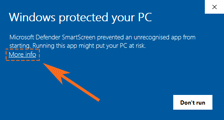
3
Recorra los pasos del asistente de instalación y seleccione el idioma y la unidades de longitud que desee
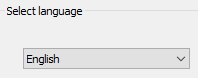
Encienda la impresora y conecte el cable USB al ordenador. La impresora se instalará automáticamente, por lo que la instalación del controlador de la impresora se ha realizado correctamente.
(¿Tiene dificultades? Póngase en contacto con su distribuidor local de SMS-R1)
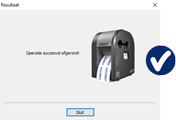
A continuación se describe la instalación USB del controlador de la impresora.
¿Desea configurar el uso de la impresora a través de una conexión LAN? Vea el vídeo de instrucciones correspondiente (Paso 6 | Vídeos de instrucciones).
1
Descargue el controlador de impresora SMS-R1.
Descomprima este archivo (.ZIP) y ejecute el archivo de instalación Setup.exe.
(¿Error de descarga? Haga clic con el botón derecho y seleccione «Guardar como»)
2
¿Recibe una notificación de Windows Defender SmartScreen?
Haga clic en Más información y seleccione Ejecutar de todos modos
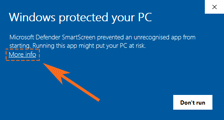
3
Recorra los pasos del asistente de instalación y seleccione el idioma y la unidades de longitud que desee
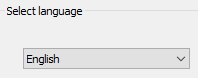
Encienda la impresora y conecte el cable USB al ordenador. La impresora se instalará automáticamente, por lo que la instalación del controlador de la impresora se ha realizado correctamente.
(¿Tiene dificultades? Póngase en contacto con su distribuidor local de SMS-R1)
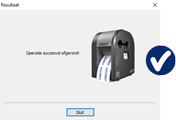
Instalar el NiceLabel software para que puedas diseños y imprimir.
Consejo: Tenga a mano su código de licencia NiceLabel.
1
Descargue a continuación su versión de software e inicie el archivo de instalación.
NiceLabel 10
NiceLabel 2019
(¿Error al descargar? Haga clic con el botón derecho y seleccione “Guardar como”)

5
Determinar el lugar de instalación de NiceLabel y seleccionar Siguiente

6
Ahora se instalará el software. Una vez finalizada la instalación, inicie la aplicación NiceLabel Designer con el acceso directo de tu escritorio.

NiceLabel está ahora listo para su uso.
(¿No ha tenido éxito? Póngase en contacto con support@rebo.nl o llame al +31(0)35 – 2400 137)
Instalar el NiceLabel software para que puedas diseños y imprimir.
Consejo: Tenga a mano su código de licencia NiceLabel.
1
Descargue a continuación su versión de software e inicie el archivo de instalación.
NiceLabel 10
NiceLabel 2019
(¿Error al descargar? Haga clic con el botón derecho y seleccione “Guardar como”)

5
Determinar el lugar de instalación de NiceLabel y seleccionar Siguiente

6
Ahora se instalará el software. Una vez finalizada la instalación, inicie la aplicación NiceLabel Designer con el acceso directo de tu escritorio.

NiceLabel está ahora listo para su uso.
(¿No ha tenido éxito? Póngase en contacto con support@rebo.nl o llame al +31(0)35 – 2400 137)
Las siguientes utilidades son necesarias o recomendadas cuando se utiliza NiceLabel label software para que le resulte aún más fácil diseños y imprimir.
1
SVG Explorer
Complemento del Explorador de Windows para previsualizar imágenes SVG.
2
Biblioteca de símbolos gráficos V4
En exclusiva para nuestros clientes: miles de símbolos industriales y técnicos, sellos oficiales y logotipos de alta calidad.
¿Ves? ningún ejemplo de estos símbolos? Haga clic en su Explorador de Windows en el Botón derecho del ratón > Imagen > Pictogramas normales o Pictogramas grandes
Imágenes prediseñadas antiguas (WMF)
¿Busca símbolos antiguos que estaban en nuestra(s) versión(es) anterior(es) de imágenes prediseñadas? Puede descargarlos a continuación. Nota: No cumplen las normas ISO más recientes.
¿Ves? ningún ejemplo de estos símbolos? Descargar e instalar esta herramienta gratuita. A continuación, haga clic en Explorador de Windows en el Botón derecho del ratón > Imagen > Pictogramas normales of Pictogramas grandes
3
Microsoft Database Engine
Necesario para vincular NiceLabel con un fichero Microsoft Excel o Access.
Ya ha instalado todas las utilidades.
(¿No ha tenido éxito? Póngase en contacto con support@rebo.nl o llame al +31(0)35 – 2400 137)
Las siguientes utilidades son necesarias o recomendadas cuando se utiliza NiceLabel label software para que le resulte aún más fácil diseños y imprimir.
1
SVG Explorer
Complemento del Explorador de Windows para previsualizar imágenes SVG.
2
Biblioteca de símbolos gráficos V4
En exclusiva para nuestros clientes: miles de símbolos industriales y técnicos, sellos oficiales y logotipos de alta calidad.
¿Ves? ningún ejemplo de estos símbolos? Haga clic en su Explorador de Windows en el Botón derecho del ratón > Imagen > Pictogramas normales o Pictogramas grandes
Imágenes prediseñadas antiguas (WMF)
¿Busca símbolos antiguos que estaban en nuestra(s) versión(es) anterior(es) de imágenes prediseñadas? Puede descargarlos a continuación. Nota: No cumplen las normas ISO más recientes.
¿Ves? ningún ejemplo de estos símbolos? Descargar e instalar esta herramienta gratuita. A continuación, haga clic en Explorador de Windows en el Botón derecho del ratón > Imagen > Pictogramas normales of Pictogramas grandes
3
Microsoft Database Engine
Necesario para vincular NiceLabel con un fichero Microsoft Excel o Access.
Ya ha instalado todas las utilidades.
(¿No ha tenido éxito? Póngase en contacto con support@rebo.nl o llame al +31(0)35 – 2400 137)
En este vídeo mostramos cómo un rollo de de cinta y cinta de impresión se insertan correctamente.
En este vídeo, mostramos cómo insertar correctamente un rollo de cinta y un casete de cinta de impresión.
Ver el vídeo de instrucciones
Vea en este
vídeo
cómo se insertan un rollo de cinta y un casete de cinta de impresión.
(¿Tiene alguna pregunta después de ver esto? Póngase en contacto con nuestro servicio de asistencia)
Ver el vídeo de instrucciones
Vea en este
vídeo
cómo se insertan un rollo de cinta y un casete de cinta de impresión.
(¿Tiene alguna pregunta después de ver esto? Póngase en contacto con nuestro servicio de asistencia)
En este vídeo mostramos cómo un rollo de de cinta y cinta de impresión se insertan correctamente.
En este vídeo, mostramos cómo insertar correctamente un rollo de cinta y un casete de cinta de impresión.
Ver el vídeo de instrucciones
Vea en este
vídeo
cómo se insertan un rollo de cinta y un casete de cinta de impresión.
(¿Tiene alguna pregunta después de ver esto? Póngase en contacto con nuestro servicio de asistencia)
Ver el vídeo de instrucciones
Vea en este
vídeo
cómo se insertan un rollo de cinta y un casete de cinta de impresión.
(¿Tiene alguna pregunta después de ver esto? Póngase en contacto con nuestro servicio de asistencia)
Configuración de NiceLabel
Siga estos pasos:
1
Abra NiceLabel Designer y vaya a Archivo > Opciones

2
Haga clic en la pestaña Designer
3
En la sección Modo de apertura active Mostrar cada documento en su propia ventana.
En la sección Fuente de configuración de la impresora, seleccione la opción Utilizar configuración de impresora guardada en la etiqueta

4
Haga clic en Aceptar para guardar los cambios
Configuración de NiceLabel
Siga estos pasos:
1
Abra NiceLabel Designer y vaya a Archivo > Opciones

2
Haga clic en la pestaña Designer
3
En la sección Modo de apertura active Mostrar cada documento en su propia ventana.
En la sección Fuente de configuración de la impresora, seleccione la opción Utilizar configuración de impresora guardada en la etiqueta

4
Haga clic en Aceptar para guardar los cambios
Vea los vídeos de instrucciones para familiarizarse con su impresora y software.
¿Tiene preguntas que no se hayan contestado aquí? Póngase en contacto con nuestro departamento de soporte técnico.
CONFIGURACIÓN E INSTALACIÓN
FORMA DE USO
MANTENIMIENTO Y SERVICIO
Vea los vídeos de instrucciones para familiarizarse con su impresora y software.
¿Tiene preguntas que no se hayan contestado aquí? Póngase en contacto con nuestro departamento de soporte técnico.
CONFIGURACIÓN E INSTALACIÓN
FORMA DE USO
MANTENIMIENTO Y SERVICIO
Activeer eenvoudig uw Rebo webshop account om bestellingen te kunnen plaatsen in onze webshop.
Heeft u al een Rebo webshop account? Klik hier om in te loggen.
Hieronder ziet u de materialen die geschikt zijn voor uw printer.
Druk op één van onderstaande knoppen om direct uw label materialen te bestellen!
Printlint cassettes
¿Desea usar plantillas ya creadas que pueda editar e imprimir fácilmente?
Descargue una de las etiquetas siguientes haciendo clic en una imagen.
(¿No puede descargar este archivo? Haga clic con el botón derecho en una imagen y seleccione Guardar como)
¿Desea usar plantillas ya creadas que pueda editar e imprimir fácilmente?
Descargue una de las etiquetas siguientes haciendo clic en una imagen.
(¿No puede descargar este archivo? Haga clic con el botón derecho en una imagen y seleccione Guardar como)
Utilice el siguiente formulario descargas adicionalescomo el manual del usuario y varios herramientas útiles.
SMS-R1 manual
InkScape software de diseño
NiceLabel Label Converter
Rebo B.V. Documento de garantía
Utilice el siguiente formulario descargas adicionalescomo el manual del usuario y varios herramientas útiles.